Che cos'è la funzionalità File di OneDrive su richiesta
Aggiornato 2023 di Marzo: Smetti di ricevere messaggi di errore e rallenta il tuo sistema con il nostro strumento di ottimizzazione. Scaricalo ora a - > questo link
- Scaricare e installare lo strumento di riparazione qui.
- Lascia che scansioni il tuo computer.
- Lo strumento sarà quindi ripara il tuo computer.
La funzionalità File su richiesta di OneDrive è una nuova funzionalità per Windows 10. La funzionalità è attualmente disponibile per gli utenti di Windows 10 su build Insider. Per chi non lo sapesse, la funzione è abbastanza simile alla funzione segnaposto di OneDrive introdotta un paio di anni fa con Windows 8.1.
Che cos'è File di OneDrive su richiesta?
La funzionalità File di OneDrive su richiesta ti consente di accedere a tutti i file nel tuo account OneDrive senza dover scaricare documenti, immagini e altri file sul tuo PC. La funzione è utile se hai decine di GB di file nel tuo account OneDrive, ma non vuoi scaricarli tutti sul tuo PC per evitare di riempire l'unità locale.
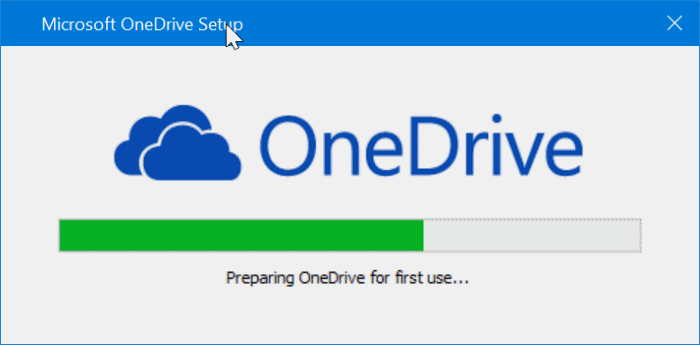
In breve, con la funzione File di OneDrive su richiesta, puoi accedere ai file nel tuo account OneDrive direttamente da Esplora file di Windows 10 senza scaricarli.
Note importanti:
Ora è possibile prevenire i problemi del PC utilizzando questo strumento, come la protezione contro la perdita di file e il malware. Inoltre, è un ottimo modo per ottimizzare il computer per ottenere le massime prestazioni. Il programma risolve gli errori comuni che potrebbero verificarsi sui sistemi Windows con facilità - non c'è bisogno di ore di risoluzione dei problemi quando si ha la soluzione perfetta a portata di mano:
- Passo 1: Scarica PC Repair & Optimizer Tool (Windows 11, 10, 8, 7, XP, Vista - Certificato Microsoft Gold).
- Passaggio 2: Cliccate su "Start Scan" per trovare i problemi del registro di Windows che potrebbero causare problemi al PC.
- Passaggio 3: Fare clic su "Ripara tutto" per risolvere tutti i problemi.
I file solo online o che non sono stati scaricati sul tuo PC non occupano spazio sul tuo PC, ma saranno visibili sul tuo PC. Puoi identificare facilmente questi file solo in linea quando vedi un'icona a forma di nuvola su ciascuno dei file solo in linea. Ricorda che i file solo online vengono visualizzati in Esplora file anche se sei offline. È solo che non puoi aprirli quando sei offline.
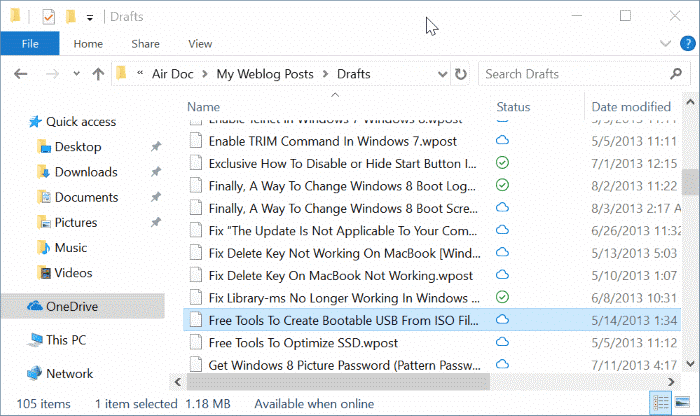
Se desideri aprire o modificare un file solo online, devi solo fare doppio clic su di esso. Windows 10 scaricherà ora il file sul tuo PC. Ovviamente, il tuo PC deve avere una connessione Internet attiva per scaricare i file solo online sul tuo PC.
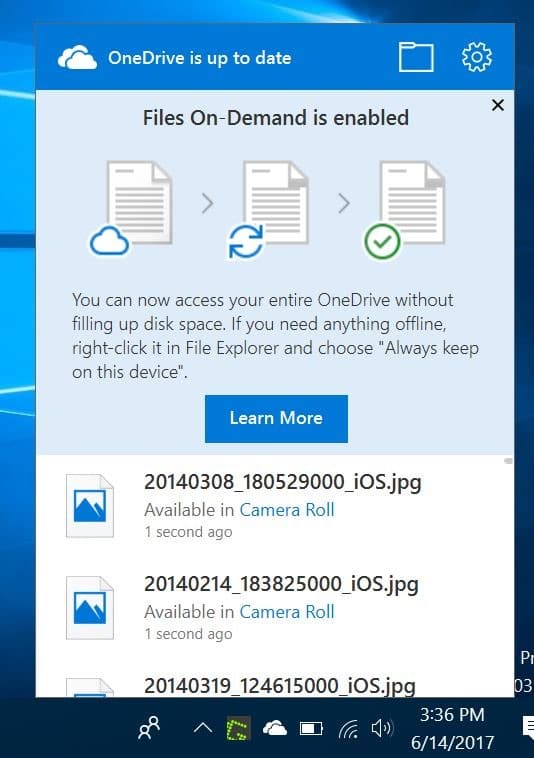
Dopo aver scaricato un file solo online sul tuo PC, puoi modificare e aprire il file anche offline. Se vuoi renderlo di nuovo solo online, fai semplicemente clic con il pulsante destro del mouse sul file, quindi fai clic su Libera spazio per renderlo di nuovo solo online.
Attiva i file di OneDrive su richiesta in Windows 10
Passaggio 1: Fai clic con il pulsante destro del mouse sull'icona di OneDrive nella barra delle applicazioni, quindi fai clic su Impostazioni .
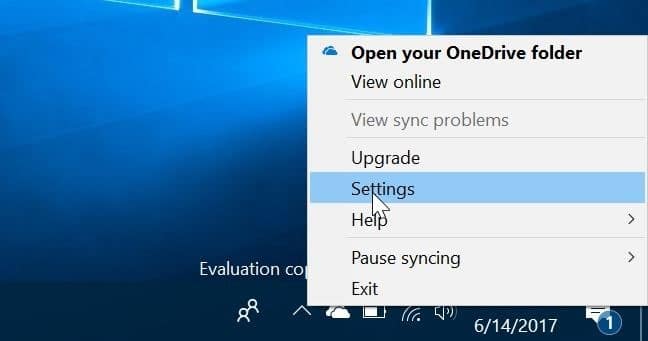
Passaggio 2: nella scheda Impostazioni , seleziona la casella di controllo Salva spazio e scarica i file mentre li utilizzi per abilitare File di OneDrive su -Funzione richiesta. Fai clic sul pulsante OK .
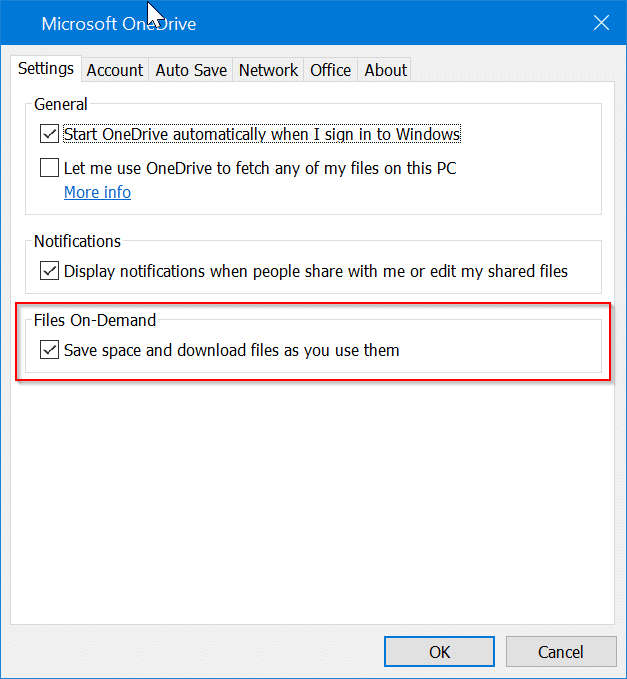
Se non riesci a visualizzare l'opzione 'Risparmia spazio e scarica i file mentre li utilizzi', è perché la funzione non è ancora disponibile per la build di Windows 10.
Scopri come spostare la cartella OneDrive in Windows 10 per liberare spazio.

